如何通過幾次點擊清除 iPad 上的系統數據
 更新於 歐麗莎 / 01年2023月14日 20:XNUMX
更新於 歐麗莎 / 01年2023月14日 20:XNUMX我男朋友在他全新的 iPad 上下載了很多視頻。 他喜歡在 iPad 上觀看,因為它能提供高質量的電影畫面。 他還下載了很多MOBA遊戲,因為他喜歡和我一起玩遊戲。 然而,他無法下載更多應用程序,因為他的 iPad 存儲空間已經用完。 他已經刪除了 iPad 上的大部分視頻、遊戲和其他內容,但仍然無法使用。 我們的朋友是一位iPad用戶,他建議我們清除其係統數據以獲取一些空間。 但是,我不知道怎麼辦。 請幫我!
不要讓太多的系統數據破壞您的 iPad 體驗! 我們準備了不同的方法供您用於解決該問題。 請滾動下方並選擇刪除 iPad 系統數據的最佳方式。
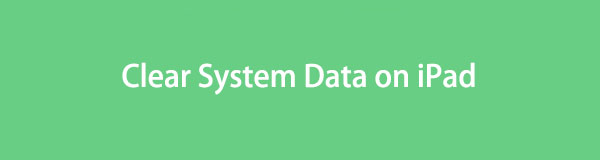
FoneLab iPhone Cleaner 是最好的 iOS 數據清理器,可以輕鬆擦除 iPhone、iPad 或 iPod Touch 上的所有內容和設置或特定數據。
- 從iPhone,iPad或iPod touch清除不需要的數據。
- 通過一次性覆蓋快速擦除數據,可以節省大量數據文件的時間。
- 它是安全且易於使用的。
第 1 部分:什麼是 iPad 上的系統數據
你們中的許多人肯定想知道系統數據是什麼。 這些也稱為您的設備(例如 iPad)上的“其他數據”。 其中一些是緩存。 這些系統數據不僅僅由一個應用程序使用。
現在您已經了解了 iPad 上的其他系統數據,是時候刪除它們了。 不知道怎麼辦? 請繼續以下了解如何刪除 iPad 上的系統數據。
第 2 部分. 如何清除 iPad 上的系統數據
在繼續之前,我們想提醒您,刪除系統數據很快。 您只需找到 iPad 的應用程序或其他設置即可將它們全部刪除。 請遵循以下方法,對您有所幫助。 繼續。
選項 1.卸載應用程序
如果您有不使用的應用程序,刪除它們將對清除iPad上的系統數據有很大幫助。 此外,您還可以卸載 iPad 上最常用的應用程序。 這是為了清除一些系統數據並釋放 iPad 上的空間,因為它們佔用大量存儲空間。 別擔心,我們將向您展示如何再次安裝它們。 請按照以下詳細說明卸載應用程序。
打開 設定 iPad 上的應用程序。 之後,請向下滑動並選擇 iPhone存儲 按鈕查看 iPad 上下載的應用程序。 請向下滑動,直到看到要刪除的應用程序為止。 之後,您將看到 刪除應用 按鈕位於底部。 請點擊它,iPad 將立即刪除該應用程序。 刪除應用程序後,請通過App Store重新安裝。 您只需搜索該應用程序並點擊 積極 按鈕。 該應用程序隨後將安裝在您的 iPad 上。
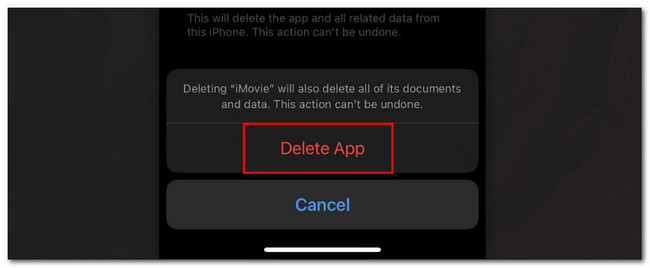
選項 2. 清除緩存
緩存是系統數據的類別之一。 您可以清除它們 釋放 iPad 上的一些空間。 請參閱下面的詳細說明,了解如何通過卸載刪除 iPad 上的系統數據。
打開 設定 應用,然後選擇 總 和iPhone 儲存應用 鈕扣。 之後,請選擇您要清除緩存的應用程序。 在應用程序的圖標和信息下,點擊 卸載應用程序 按鈕。 稍後該應用程序將從您的 iPad 中刪除,但仍會存儲一些數據。
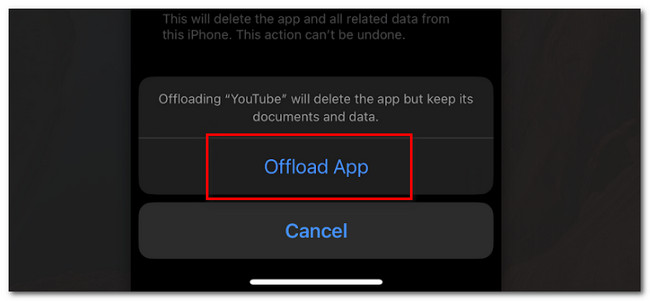
此外,某些應用程序有自己的設置可以直接刪除緩存文件。 iPad 內置的網絡瀏覽器 Safari 怎麼樣? 那麼,你只需要刪除它的網站數據和歷史記錄即可。 請按照下面的詳細說明進行操作。
轉到 設定 iPad 上的應用程序。 之後,向下滾動到底部並點擊 蘋果瀏覽器 圖標。 您將看到更多選項。 請向下滑動並選擇 清除歷史記錄和網站數據 所有這些中的按鈕。
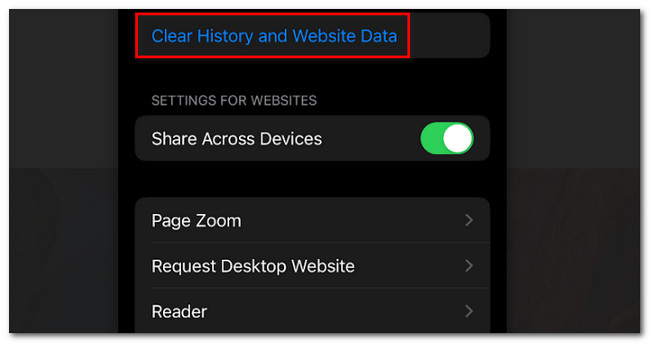
選項 3.使用 FoneLab iPhone Cleaner
如果您想使用第三方工具清除iPad上的其他系統數據,請考慮使用 FoneLab iPhone 清潔劑。 我們將在下面列出它的其他功能。
FoneLab iPhone Cleaner 是最好的 iOS 數據清理器,可以輕鬆擦除 iPhone、iPad 或 iPod Touch 上的所有內容和設置或特定數據。
- 從iPhone,iPad或iPod touch清除不需要的數據。
- 通過一次性覆蓋快速擦除數據,可以節省大量數據文件的時間。
- 它是安全且易於使用的。
- 它可以讓您在刪除文件之前預覽它們。
- 它可以快速刪除私人數據和應用程序。
- 它可以永久刪除 iPad 上的數據。
- 它可以幫助您釋放 iPad 上的一些空間。 它將刪除垃圾文件、不需要的應用程序、文件和照片。
無論如何,讓我們知道如何使用清除系統數據 FoneLab iPhone 清潔劑。 請繼續執行以下詳細步驟。
步驟 1點擊下載軟件 免費下載 訪問其官方網站時主界面上的按鈕。 之後,請根據您的喜好在您的計算機上進行設置。 稍後,單擊 安裝 按鈕,然後計算機將自動啟動它。 之後,連接iPad和電腦。 使用 USB 和弦。
步驟 2您將在軟件上看到您的 iPad。 點擊 釋放空間 按鈕在左側。 點擊 快速掃描 按鈕。 軟件隨後將掃描您的 iPad 的系統數據。 請等待,在此過程中請勿關閉或中斷軟件。 是為了有更好的掃描結果。
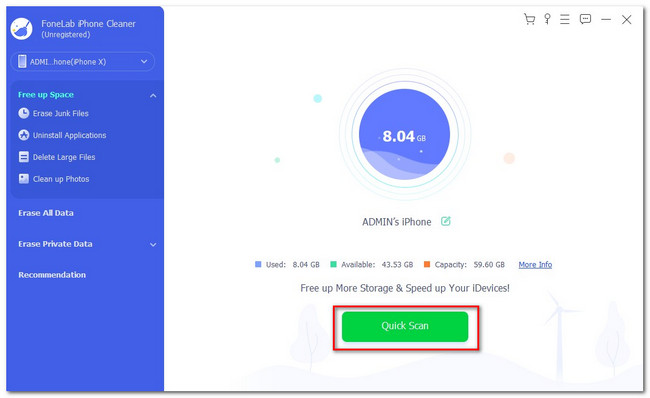
步驟 3選擇您要在 iPad 上刪除的其他數據。 該工具將向您顯示結果。
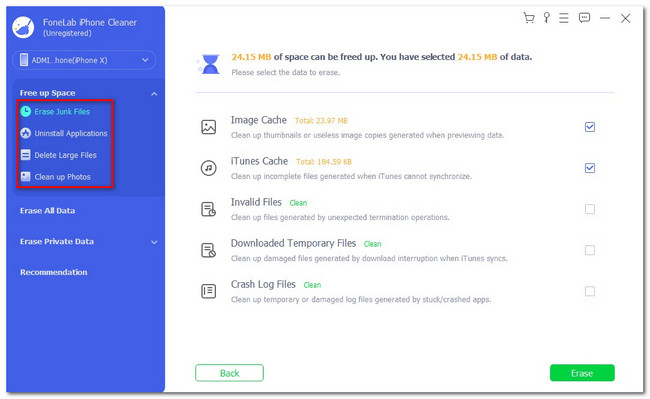
步驟 4在右側,單擊 抹去 按鈕。 該軟件將開始擦除 iPad 上的一些系統數據。 請等待幾秒鐘,iPad 將重新啟動。 完成此過程後,請安全斷開 iPad 與計算機的連接。
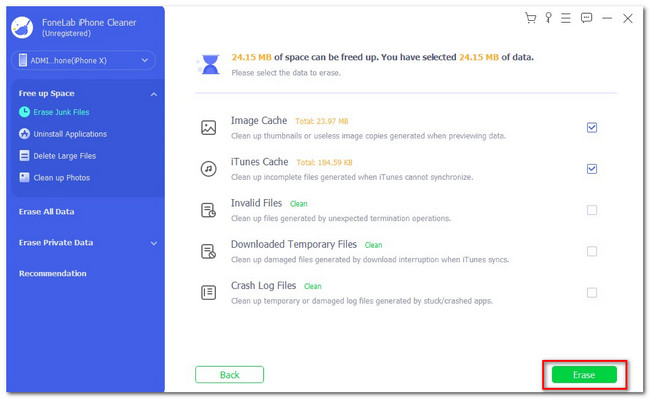
FoneLab iPhone Cleaner 是最好的 iOS 數據清理器,可以輕鬆擦除 iPhone、iPad 或 iPod Touch 上的所有內容和設置或特定數據。
- 從iPhone,iPad或iPod touch清除不需要的數據。
- 通過一次性覆蓋快速擦除數據,可以節省大量數據文件的時間。
- 它是安全且易於使用的。
選項 4. 將 iPad 恢復出廠設置
重置iPad 是你至少能做的。 該過程將刪除您 iPad 上的所有數據。 現在,您知道為什麼它是最不推薦的了。 如果您想使用此過程,請不要忘記 備份您的iPad數據.
請參閱下面的詳細說明。
打開 設定 並向下滾動以查看更多選項。 一旦你看到 總 按鈕,請點擊 轉移或重置 iPad 按鈕位於主界面底部。 在下一個屏幕上,點擊 抹掉所有內容和設置 按鈕。 請稍後確認,iPad 將被重置。 之後,iPad 將在幾秒鐘後自動開機。
請稍候並將您的 iPad 設置為新的。
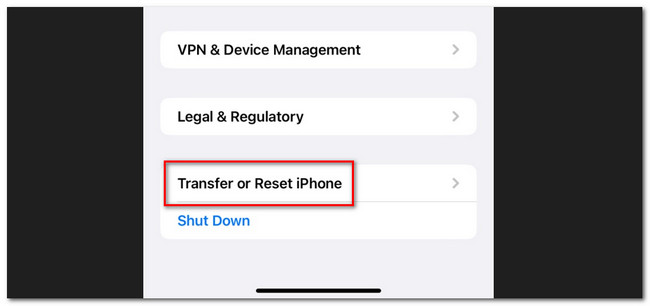
第 3 部分. 如何在 iPad 上清除系統數據的常見問題解答
1. 如何在 iPad 上獲得更多存儲空間?
如果您關心的是 iPad 的內部存儲空間,那麼您就無法獲得更多的存儲空間。 您可以按照這篇文章的方法,通過清除系統數據來釋放 iPad 上的一些空間。 此外,您可以使用雲存儲並存儲它們支持的文件。
2. iPad可以添加SD卡嗎?
很不幸的是,不行。 您無法將 SD 卡添加到 iPad。 事實上,任何型號的iPad都不支持SD卡。 對於這個問題沒有這樣的選擇。
這就是如何清除 iPad 系統數據的全部內容。 請不要忘記考慮 FoneLab iPhone 清潔劑 正在進行中。 另外,如果您有更多疑問,請聯繫我們。
FoneLab iPhone Cleaner 是最好的 iOS 數據清理器,可以輕鬆擦除 iPhone、iPad 或 iPod Touch 上的所有內容和設置或特定數據。
- 從iPhone,iPad或iPod touch清除不需要的數據。
- 通過一次性覆蓋快速擦除數據,可以節省大量數據文件的時間。
- 它是安全且易於使用的。

